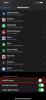A WASD billentyűk régóta különleges helyet foglalnak el a játékosok kedvelt irányvezérlőjeként. Kényelmes elhelyezésük a QWERTY billentyűzeten kényelmessé teszi őket az egyik kezében, míg a másikkal az egeret vezérli.
Tartalom
- Hogyan lehet visszakapcsolni a WASD-t és a nyílbillentyűket
- Hogyan cserélhetők fel a nyílbillentyűk?
- Miért ez a lehetőség?
- Hogyan akadályozhatom meg, hogy ez még egyszer megtörténjen?
Ajánlott videók
Könnyen
5 perc
Működő billentyűzet
Néha azonban a WASD és a nyílbillentyűk véletlenül átválthatnak, vagy véglegesen felcserélődnek a billentyűzeten. Ez nem ideális, pláne, ha jön normál gépelési projektekhez - és frusztráló lehet a játékosok számára, ha nem tudnak újra átváltani az irány opcióra, vagy ha a billentyűk hirtelen váltanak a játékban, és vissza kell őket kapcsolni. Nézzük meg, hogyan lehet javítani a hirtelen nyílbillentyűkké vált WASD-billentyűket, és miért történik ez a csere.
Hogyan lehet visszakapcsolni a WASD-t és a nyílbillentyűket
1. lépés: Ha teheti, húzza ki a billentyűzetet, majd csatlakoztassa újra, lehetőleg egy másik portba. Ez egy gyorsjavítás, amely általában visszaállítja az alternatív nyílbillentyű módokat, és a WASD billentyűk a szokásos módon működnek.
2. lépés: Keresse meg az Fn billentyűt a billentyűzeten. Nem minden billentyűzeten van ilyen, de a legtöbben igen, és általában a billentyűzet bal alsó részén található. Gyakran van rajta egy kis jelzőlámpa, amely jelzi, hogy a kulcs engedélyezve van-e. Az Fn gomb számos billentyűzetfunkciót tesz lehetővé, és ebben az esetben a WASD cseréjéért felelős.
A WASD felcseréléséhez nyomja meg a gombot Fn + W kulcsokat egyszer.

Összefüggő
- Gyakori Windows 11 problémák és megoldásuk
- A Google Drive megtagadta a csatlakozást üzenet kijavítása
- Elden Ring új foltja még mindig akadozik; itt van a javítás módja
3. lépés: Ha az Fn + W trükk nem működött, előfordulhat, hogy a billentyűzet konfigurációja más, és egy kicsit kísérleteznie kell. Különböző Fn-kombinációk működhetnek. Próbálja ki ezeket, és nézze meg, hogy valamelyikük visszacseréli-e a kulcsokat:
Fn + Esc
Fn + Balra nyíl billentyű
Fn + Windows billentyű (kompatibilis billentyűzeteken)
4. lépés: Helyezze újra a kulcsokat manuálisan. Ha úgy tűnik, hogy egyik billentyűparancs sem működik, érdemes manuálisan átrendezni a billentyűket. Sok játék billentyűzet olyan szoftvereket tartalmaznak, amelyek lehetővé teszik bármely billentyű átrendezését, nem csak a speciális célokra készült gyorsbillentyűket. De ha nincs ilyen szoftver a billentyűzetén, akkor is letölthet harmadik féltől származó alkalmazásokat, amelyek ugyanezt teszik. A Sharpkeys alkalmazás jó választás a kulcsok testreszabásához.

5. lépés: Ezen túlmenően, ha játékbillentyűzet-profilokat állított be, előfordulhat, hogy véletlenül olyan profilra váltott, amelyben a WASD billentyűk iránybillentyűk. Ha tudja, hogy a billentyűzetén játékprofilok vannak beállítva, érdemes áttekinteni a váltás módját a profilok között, és győződjön meg arról, hogy véletlenül nem váltott át olyan profilra, amely tartalmazza a kulcsot csere.

6. lépés: Ellenőrizze a játék és az alkalmazás beállításait. Egyes programok automatikusan felcserélhetik a kulcsokat, amikor elkezdi használni őket. Menübeállításaikban lehet, hogy hagyományos billentyűzetbeállításra válthatnak, ha ez a helyzet. Ha webböngészőben játszik, ellenőrizze, hogy nincs-e engedélyezve olyan bővítmény, amely felcseréli a kulcsokat, amikor nem szeretné.

Hogyan cserélhetők fel a nyílbillentyűk?
Sokszor az emberek véletlenül váltanak ki egy alternatív módot a kulcsok felcserélésével. Előfordulhat, hogy a fent említett Fn gyorsbillentyűket tudás nélkül nyomták meg, különösen akkor, ha nemrégiben áthelyezte a billentyűzetet, vagy máshová vitte (vagy macskája van).
A csere akkor is megtörténhet, ha a billentyűzetet olyan USB-porthoz csatlakoztatják, amelyhez nem szokott, például amikor USB 2.0-ról USB 3.0-ra vált. És ahogy fentebb említettük, egyes profilok és programok alternatív billentyűzetbeállításokat is engedélyezhetnek, így az ezekre való váltás problémákat.
Miért ez a lehetőség?
A játékosok gyakran szívesebben használják a WASD-t iránybillentyűként, mert kényelmesebb, mint a nyílbillentyűket használni, miközben egérrel, és az ujjaikat más fontos billentyűk közelében tartják, amelyekre a különböző lehetőségekhez szükségük lehet. A billentyűzeteket, különösen a játékbillentyűzeteket, azzal az elvárással tervezték, hogy a WASD billentyűket ilyen módon lehessen használni.
Hogyan akadályozhatom meg, hogy ez még egyszer megtörténjen?
Tartsa szemmel az általunk említett gyorsbillentyűket, és vegye figyelembe, ha véletlenül használta az Fn billentyűt. Ellenőrizze, hogy a billentyűzet nem vált-e át egy másik profilra (ezt gyakran jelzőfények jelzik), és ha szükséges, kapcsolja ki a profilt, vagy tudja, hogyan válthat gyorsan vissza. Tiltsa le azokat a szoftverbeállításokat is, amelyek automatikusan felcserélik a WASD-kulcsokat.
Új, eltérő képességekkel rendelkező billentyűzetet fontolgat? Itt van miért működhetnek jobban a kompakt játékbillentyűzetek neked!
Szerkesztői ajánlások
- A Microsoft Teams leggyakoribb problémái és megoldásuk
- Víz ömlött a laptopjára? A következőképpen javíthatja ki
- A rossz Wi-Fi kapcsolat javításának kulcsa végre itt lehet
- Megjelent a Windows 11 lassú NVMe SSD-sebességének javítása – a következőképpen szerezheti be
- Hogyan találhatja meg a Windows 11 termékkulcsát
Frissítse életmódjátA Digital Trends segítségével az olvasók nyomon követhetik a technológia rohanó világát a legfrissebb hírekkel, szórakoztató termékismertetőkkel, éleslátó szerkesztőségekkel és egyedülálló betekintésekkel.